ppt如何显示备注
在演示PPT时,备注功能对于演讲者来说是一项非常实用的工具,它允许你在观众看不到的屏幕上添加额外信息,如演讲要点、提示或备注给自己看的注释。然而,许多用户可能不清楚如何在PPT中显示和使用这些备注。以下是几个步骤,帮助你轻松掌握PPT备注的显示方法。
**一、添加备注**
首先,在编辑PPT时,找到需要添加备注的幻灯片。在底部的“备注”区域(如果未显示,可以通过“视图”菜单中的“备注页”选项打开),输入你想要添加的备注内容。这些备注将仅在你自己的屏幕上显示,观众在投影或共享屏幕上看不到。
**二、设置演讲者视图**
为了在演示时查看备注,你需要设置PPT为“演讲者视图”。这通常通过连接一个额外的显示器或投影仪来实现,其中主显示器(你面前的屏幕)显示演讲者视图,而投影仪或第二显示器则显示给观众看的幻灯片。在“幻灯片放映”菜单中,选择“设置幻灯片放映”,然后勾选“使用演讲者视图”选项。
**三、使用演讲者视图**
当你开始幻灯片放映时,如果一切设置正确,你的屏幕上将显示当前幻灯片、下一张幻灯片的预览、计时器以及你之前添加的备注。这样,你就可以在演讲时轻松参考备注,而观众只能看到幻灯片内容。
**四、注意事项**
- 确保你的电脑和投影仪或第二显示器正确连接,并正确设置了显示模式。
- 提前测试演讲者视图,以确保在正式演示时不会出现意外。
- 考虑到不同版本的PPT软件可能在界面和设置上略有差异,如果上述步骤在你的版本中不适用,请参考具体版本的帮助文档。
通过以上步骤,你就可以在PPT演示中充分利用备注功能,提升演讲效果和专业性。